windows10共享wifi,win10怎么通过wifi共享文件
浏览量:201次
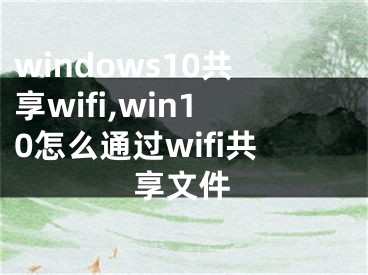
windows10共享wifi,win10怎么通过wifi共享文件
有朋友留言说在Win10下共享WiFi失败,可以搜索热点,就是连接不上。边肖知道原因是什么。——很多人觉得Win10的分享热点有bug,不好用。其实只是设置上的疏忽造成的。反而Win10的分享功能太简单了!
首先点击开始菜单,点击左栏的设置按钮,找到“网络和互联网”项,点击进入。
找到“手机热点”下拉,点击进入。
在移动热点中,单击编辑按钮设置共享的WiFi参数。
网络名称是否根据自己的需要修改,密码部分如果怕忘记可以改成熟悉的规则密码。尤其是最后一个网络频段,手动指定5GHz或者2.4GHz,这里想多说一点。很多小伙伴打开Win10共享后总是失败,无法连接。其实道理很简单。比如已经使用5GHz接入网络,共享WiFi时,网络频段是默认的“任何可用频率”。不过Win10没那么聪明,还是用5GHz频段共享WiFi。所以,即使打开了分享功能,可以搜索到这个热点,也绝对没有链接。因此,边肖在这里强烈建议您指定设置,并避免连接到WiFi的频段。
设置完成后,点击“手机热点”中的“与其他设备共享我的互联网连接”开关即可生效,手机段可以搜索到该热点,然后输入密码即可连接。
比如边肖的电脑连接的是5GHz频段的无线WiFi,但共享热点使用的是2.4GHz频段,这样手机再次访问热点就没有障碍,不会出现能找到但连接不上的问题。
[声明]本网转载网络媒体稿件是为了传播更多的信息,此类稿件不代表本网观点,本网不承担此类稿件侵权行为的连带责任。故此,如果您发现本网站的内容侵犯了您的版权,请您的相关内容发至此邮箱【779898168@qq.com】,我们在确认后,会立即删除,保证您的版权。
最新
- windows10共享wifi,win10怎么通过wifi共享文件
- win10wifi共享,windows10如何共享wifi
- windows10如何设置共享文件,Win10设置共享文件
- windows10怎么映射共享文件夹,win10访问共享文件
- windows10怎么设置电脑局域网共享文件,win10文件局域网共享设置
- 安卓访问windows10共享文件夹,安卓如何访问windows共享文件夹
- win10系统怎么给共享文件夹设置访问密码 ,windows10怎样共享文件
- 校园网wifi共享,校园网wifi共享软件
- wifi共享精灵怎么限速 wifi共享精灵限速图文教程,wifi共享精灵怎么看密码
- 苹果wifi共享靠近无反应,苹果wifi共享


